Não é incomum encontrar um problema quando a Internet não funciona após conectar o dispositivo a uma rede wi-fi. Existe uma conexão, tudo parece estar bem, mas a Internet não funciona. As páginas não podem ser abertas no navegador, os programas não conseguem ver a conexão com a Internet. Via de regra, esse problema aparece ao configurar um roteador Wi-Fi. Mas, muitas vezes, há momentos em que tudo funciona, há acesso à Internet, e em algum momento ele simplesmente desaparece. Ao mesmo tempo, o mesmo laptop, smartphone ou tablet está conectado ao Wi-Fi, mas não acessa a Internet.
Eu mesmo já encontrei esse problema mais de uma vez. Existem muitas razões e soluções. Portanto, o principal é entender tudo em ordem. Entenda quem é o culpado nessa situação e resolva o problema. É claro que ou o roteador Wi-Fi (que na maioria das vezes) é o culpado, ou o nosso dispositivo, no qual a Internet parou de funcionar. Pode ser um computador, laptop, tablet, telefone, etc. Não importa. O resultado é um - há uma conexão a uma rede sem fio, mas sem Internet.
Para deixar claro, vamos dividir o artigo em três pontos:
- O que fazer se o problema for com o roteador.
- Resolvendo o problema em um laptop, computador estacionário.
- E resolvendo o problema com a Internet em dispositivos móveis (tablets, smartphones).
E assim, como escrevi acima, precisamos descobrir o motivo pelo qual a Internet em nosso dispositivo não está funcionando. Como mostra a prática, principalmente o roteador é o culpado, a própria rede Wi-Fi.
Se surgir um problema quando o Wi-Fi estiver conectado, mas a Internet não funcionar, sempre verifique primeiro o roteador e a conexão com a Internet, conforme descrito acima. Uma vez que o motivo muito raramente está nos próprios laptops, smartphones, tablets e outros dispositivos.
Se a Internet via Wi-Fi não funcionar devido a problemas no roteador
Como descobrir e verificar? Muito simples. Provavelmente você tem vários dispositivos que podem ser conectados ao Wi-Fi. Nós os conectamos à nossa rede, e se a Internet não funcionar em nenhum dispositivo, então o problema está definitivamente no roteador. Ou você pode conectar seu laptop (smartphone, tablet) a outra rede Wi-Fi e verificar o funcionamento. Depois de se convencer de que o problema está no roteador, você pode tentar resolvê-lo:
- Para começar, basta reiniciar o roteador. Isso pode ser feito várias vezes.
- Certifique-se de que a Internet é paga e que não há problemas por parte do provedor. Para descobrir, você pode ligar para o suporte do seu provedor de Internet. Além disso, você pode conectar a Internet diretamente ao seu computador (se possível) e verificar se ele funcionará sem um roteador.
- Verifique se os fios estão conectados corretamente ao roteador. Observe também as luzes do próprio roteador (elas estão piscando normalmente).
- Se a Internet funcionar sem roteador, será necessário verificar as configurações. Talvez as configurações tenham voado e o roteador não consiga se conectar à Internet, estabelecer uma conexão com um provedor de Internet. Não sei que tipo de roteador você possui, portanto procure as instruções do fabricante em nosso site, na seção "Configurando o Roteador" (menu superior).
- Se a rede Wi-Fi não for sua, é bem possível que tenham surgido alguns problemas em seu funcionamento. Ou, por exemplo, um vizinho não pagou pela Internet 🙂
Aqui está outro artigo detalhado sobre esse problema que certamente será útil: o roteador não distribui a Internet por Wi-Fi. O que fazer?
O laptop está conectado ao Wi-Fi, mas não há acesso à Internet
Se o problema apareceu apenas em um laptop ou computador fixo, será necessário verificar algumas configurações. Depois de conectar, você provavelmente terá um ícone de exclamação amarelo ao lado do ícone de conexão e o status "Sem acesso à Internet", ou "Limitado".
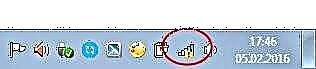
E quando tentarmos abrir o site, veremos um erro "A página não está disponível".
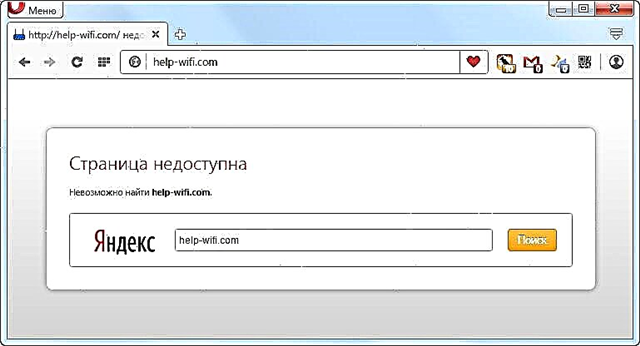
Já temos um grande artigo em nosso site sobre como solucionar o erro "Sem acesso à Internet" no Windows 7. Se você tiver o Windows 10, consulte este artigo.
Em primeiro lugar, aconselho que reinicie o laptop e verifique se a obtenção automática do endereço IP está configurada nas propriedades da conexão wireless. Você pode fazer assim:
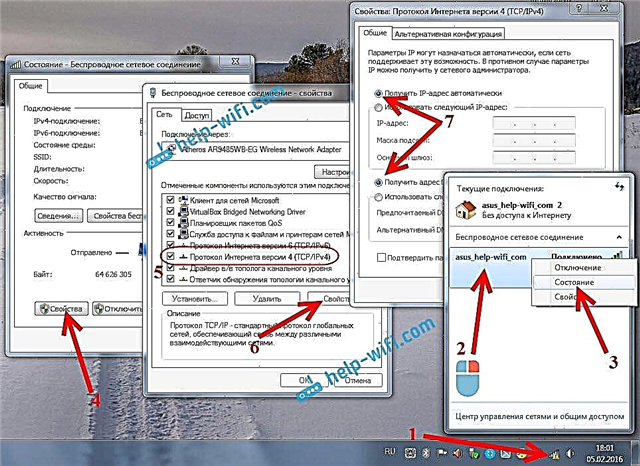
Nos artigos, links para os quais eu dei acima, descrevi esse processo com mais detalhes. Além disso, existem outras soluções.
Nota. Talvez você tenha um erro de DNS em seu navegador ou algo parecido. Se for esse o caso, consulte o artigo separado para resolver o erro "Não foi possível encontrar o endereço DNS do servidor".
O que fazer se o Wi-Fi no telefone (tablet) estiver conectado, mas a Internet não funcionar?
Em dispositivos móveis executados em Android, iOS ou Windows Phone, a situação é exatamente a mesma. Uma conexão de rede sem fio pode ser estabelecida, mas as páginas do navegador não abrirão.
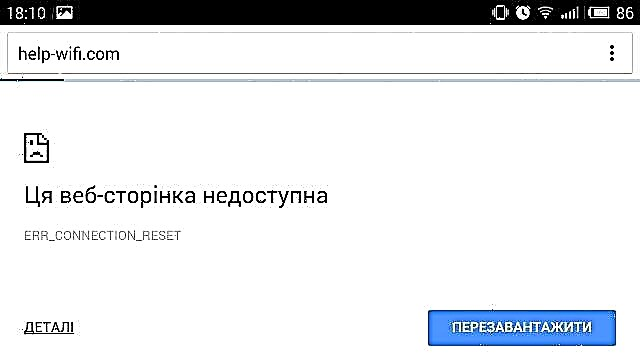
A propósito, em dispositivos Android, o ícone de conexão Wi-Fi pode ser cinza em vez de azul. Nesse caso, verifique se a data e a hora estão definidas corretamente. Se você tiver certeza de que o problema é com seu dispositivo, e não com a rede Wi-Fi, reinicie seu dispositivo móvel e tente reconectar. Além disso, verifique como a Internet funcionará quando conectada a outras redes sem fio.
Certifique-se de ler as dicas do artigo por que a Internet via Wi-Fi não funciona em um tablet ou smartphone Android?
Se o conselho não ajudar, descreva seu problema nos comentários. Vou tentar aconselhar algo.











